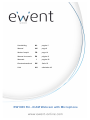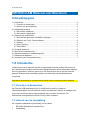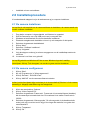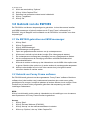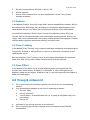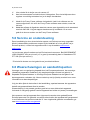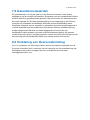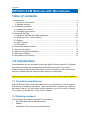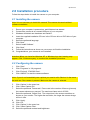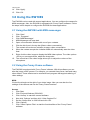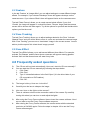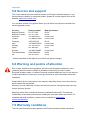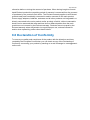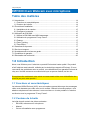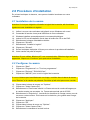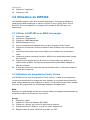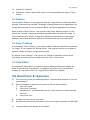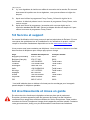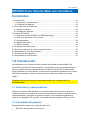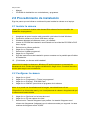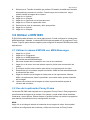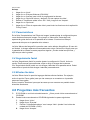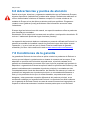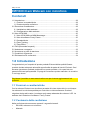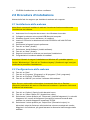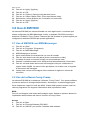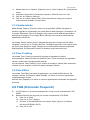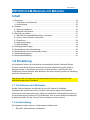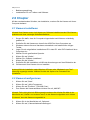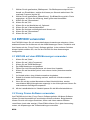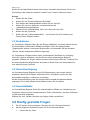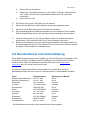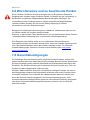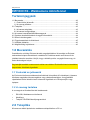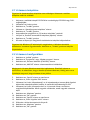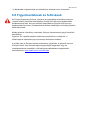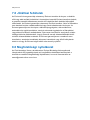Pagina laadt ...

2 | NEDERLANDS
EW1089 iCAM Webcam met Microfoon
Inhoudsopgave
1.0 Introductie ................................................................................................................ 2
1.1 Functies en kenmerken ....................................................................................... 2
1.2 Inhoud van de verpakking ................................................................................... 2
2.0 Installatieprocedure ................................................................................................. 3
2.1 De camera installeren ......................................................................................... 3
2.2 De camera configureren ...................................................................................... 3
3.0 Gebruik van de EW1089 ......................................................................................... 4
3.1 De EW1089 gebruiken met MSN messenger ..................................................... 4
3.2 Gebruik van Funny Frame software .................................................................... 4
3.3 Feature ................................................................................................................ 5
3.4 Face Tracking ...................................................................................................... 5
3.5 Face Effect .......................................................................................................... 5
4.0 Vraag & antwoord .................................................................................................... 5
5.0 Service en ondersteuning ........................................................................................ 6
6.0 Waarschuwingen en aandachtspunten ................................................................... 6
7.0 Garantievoorwaarden .............................................................................................. 7
8.0 Verklaring van Overeenstemming ........................................................................... 7
1.0 Introductie
Gefeliciteerd met de aankoop van dit hoogwaardige Eminent product! Dit product is
door de technische experts van Eminent uitgebreid getest. Mocht dit product ondanks
alle zorg problemen vertonen, dan kun je een beroep doen op de vijf jaar Eminent
garantie. Bewaar deze handleiding samen met het bewijs van aankoop daarom
zorgvuldig.
Registreer je aankoop nu op www.ewent-online.com en ontvang product updates!
1.1 Functies en kenmerken
De Eminent USB Webcamera (UVC) met Microfoon stelt je in staat om
videoboodschappen en videochats te voeren met iedereen. Dankzij de handige klem,
kun je de webcamera eenvoudig bevestigen op je monitor of notebook. De
webcamera wordt geleverd inclusief ‘Funny Frame’ software.
1.2 Inhoud van de verpakking
De volgende onderdelen zijn aanwezig in het pakket:
• EW1089, Webcamera met Microfoon.
• Handleiding.

3 | NEDERLANDS
• Installatie cd-rom met software.
2.0 Installatieprocedure
Via onderstaande stappen kun je de webcamera op je computer installeren.
2.1 De camera installeren
Let op! Het is niet verplicht om de camerasoftware te installeren, de camera werkt ook
zonder software installatie!
1. Zorg dat je computer is ingeschakeld, en Windows is opgestart.
2. Sluit de camera op een vrije USB-poort van je computer aan.
3. Windows zal automatisch de nieuwe hardware installeren.
4. Plaats de meegeleverde installatie cd-rom in je cd-romspeler of dvd-speler.
5. Selecteer de gewenste installatietaal.
6. Klik op ‘Next’.
7. Selecteer: ‘Software installeren’.
8. Klik op ‘Volgende’
9. Volg de stappen zoals op je scherm aangegeven om de installatieprocedure te
voltooien.
10. Je camera is nu klaar voor gebruik!
Let op! Bij gebruik van Windows XP kan er een ‘Windows logo test’ melding
verschijnen. Klik op ‘Toch doorgaan’ om verder te gaan met het installeren.
2.2 De camera configureren
1. Klik op ‘Start’.
2. klik op ‘Programma’s’ of ‘Alle programma’s’.
3. Klik op ‘Eminent’, ‘EW1089 iCam’.
4. Klik op ‘AMCAP’ om de camera software te starten.
Indien je niet direct beeld krijgt controleer je in de menubalk bij ‘Devices’ of de camera
aanwezig is. Mogelijk staat deze nog niet aangevinkt.
5. Klik in de menubalk op ‘Options’.
6. Klik op ‘Video Capture Pin’.
7. Selecteer de gewenste ‘Frame-rate’. Frame-rate is het aantal frames (beelden)
die de camera per seconde laat zien. De maximaal in te stellen Frame-rate is
30.000.
8. Selecteer de gewenste ‘Uitvoergrootte’. De uitvoergrootte is de beeldresolutie
zoals je die op je monitor te zien krijgt. Hoe hoger de resolutie, hoe groter het
camerabeeld is.
9. Klik op ‘Toepassen’.
10. Klik op ‘Ok’ .

4 | NEDERLANDS
11. Klik in de menubalk op ‘Options’.
12. Klik op ‘Video Capture Filter’.
13. Selecteer het gewenste contrast en de helderheid.
14. Klik op ‘Toepassen’.
15. Klik op ‘Ok’.
3.0 Gebruik van de EW1089
De EW1089 is met diverse toepassingen te gebruiken. Je kunt de camera instellen
met MSN messenger of gebruik maken van de ‘Funny Frame’ software bij de
EW1089. Volg de stappen in dit hoofdstuk om de EW1089 is in te stellen voor deze
toepassingen.
3.1 De EW1089 gebruiken met MSN messenger
1. Klik op ‘Start’.
2. Klik op ‘Programma’s’.
3. Klik op ‘MSN Messenger’.
4. MSN Messenger wordt gestart.
5. Open een gespreksvenster met een van je contactpersonen.
6. Klik boven in de balk op het derde icoontje (Een video gesprek starten).
7. De contactpersoon ontvangt een uitnodiging om een videogesprek te starten.
8. Als de contactpersoon de uitnodiging aanneemt zal MSN automatisch het
camerabeeld starten.
9. Klik met de rechter muisknop op het videoscherm om de MSN video opties weer
te geven. Met de video opties kun je onder andere de venstergrootte aanpassen.
10. Met het volumebalkje boven in het video venster kun je het geluid van de
microfoon harder en zachter zetten.
3.2 Gebruik van Funny Frame software
De EW1089 wordt geleverd met de zogenaamde ‘Funny Frame’ software. Met deze
software kun je de beelden van je webcamera bewerken door onder meer gekke
gezichtjes toe te voegen, hoedjes te plaatsen of andere effecten toe te voegen. Deze
functies kun je binnen ieder programma gebruiken dat aanpassing van video-
instellingen ondersteunt.
MSN:
Klik op het driehoekje rechts onder je videobeeld om de instellingen voor de camera
aan te passen en de Funny Frame functies te gebruiken.
Amcap:
1. Klik op ‘Start’.
2. Klik op ‘Eminent Webcam (EW1089)’.
3. Klik op ‘Amcap’ om de webcamerasoftware te starten.
4. Klik nu op ‘Options’, dan op “Video Capture Pin’.

5 | NEDERLANDS
5. Zet de uitvoergrootte op 320*240 en klik op ‘OK’.
6. Klik op ‘Options’.
7. Klik op ‘Video Capture Filter’ om de mogelijkheden van de ‘Funny Frame’
software te starten.
3.3 Feature
In het tabblad ‘Feature’ kun je bij ‘Image effect’ diverse beeldeffecten instellen. Kies je
bijvoorbeeld voor ‘Raindrops’ dan verschijnen er verschijnen regendruppels op het
camerabeeld. Kies je voor ‘Block’ dan verschijnen er blokken in het camerabeeld.
Je kunt bij het onderdeel ‘Photo Frames’ diverse foto-effecten creëren. Klik je op
‘Clouds’, dan zal het camerabeeld in een wolkenframe worden getoond. Kies je voor
‘Angel’, dan zal het camerabeeld in een frame worden getoond met engeltjes. Probeer
zelf alle andere opties en bepaal welk effect jij het leukst vindt!
3.4 Face Tracking
In het tabblad ‘Face Tracking’ kun je diverse instellingen aanpassen met betrekking tot
‘het gezicht’. Schakel je ‘Manual Zoom’ in, dan kun je inzoomen, uitzoomen en het
camerabeeld ‘sturen’.
Met het onderdeel ‘Face Tracking’ kun je in het huidige camerabeeld een verkleind
beeld zien. Kies zelf op welke locatie van het scherm dit wordt getoond.
3.5 Face Effect
In het tabblad ‘Face effect’ kun je diverse effecten geven aan de gezichten van
mensen die in beeld komen. Schakel je ‘Put Glasses’ in, dan zal het gezicht van
degene in beeld een bril krijgen. Schakel je ‘Hat’ in, dan zal het gezicht van degene in
beeld een hoed krijgen.
4.0 Vraag & antwoord
V: De cd-rom wordt niet automatisch gestart. Hoe kan ik de cd-rom handmatig
starten?
A: Volg onderstaande stappen om de cd-rom handmatig te starten.
1. Ga naar ‘Start’.
2. Klik op ‘Uitvoeren’.
3. Vul hier dan in: X:\wizard\wizard.exe (‘X’ is hierbij de schijfletter van je cd-
rom station).
4. Klik op ‘Ok’.
V: Het beeld is niet scherp. Hoe kan ik dat oplossen?
A: Door voorzichtig aan de lens te draaien kun je het beeld van de EW1089
scherpstellen

6 | NEDERLANDS
V: Hoe schakel ik de ledjes van de camera in?
A: Aan het camerasnoer bevindt zich een lichtregelaar. Door het wieltje aan deze
regelaar voorzichtig te draaien kun je de ledjes inschakelen.
V: Nadat ik de Funny Frame software heb gebruikt, heb ik de software van de
camera afgesloten. Nu wil ik de Funny Frame software weer starten, maar dat
lukt niet.
A: Nadat de sofware is afgesloten staat de camera weer ingesteld met de standaard
resolutie 640*480. Volg de stappen beschreven bij hoofdstuk 4.2 om weer
gebruik te kunnen maken van de Funny Frame software.
5.0 Service en ondersteuning
Deze handleiding is door de technische experts van Eminent met zorg opgesteld.
Mocht je desondanks problemen ervaren bij de installatie of in het gebruik van je
Eminent product, vul dan het supportformulier in op de website www.ewent-
online.com.
Je kunt tevens gebruik maken van het Eminent servicenummer. Bel 0900-EMINENT
(0900-3646368, 45ct per minuut*) of, in geval je woonachtig bent in Vlaanderen 070
277 286 (30ct per minuut*).
*Exclusief de kosten voor het gebruik van je mobiele telefoon.
6.0 Waarschuwingen en aandachtspunten
Vanwege wet- en regelgeving bepaald door het Europese parlement, kan sommige
(draadloze) apparatuur onderhevig zijn aan beperkingen omtrent het gebruik in
bepaalde Europese lidstaten. In sommige Europese lidstaten kan het gebruik van
deze apparatuur verboden zijn. Neem contact op met je (lokale) overheid voor meer
informatie over deze beperkingen.
Volg ten allen tijde de instructies in de handleiding, speciaal wanneer het apparatuur
betreft wat geassembleerd dient te worden.
Waarschuwing: In de meeste gevallen gaat het om een elektronisch apparaat.
Verkeerd of oneigenlijk gebruik van het apparaat kan leiden tot (zware) verwondingen.
Het repareren van het apparaat dient uitgevoerd te worden door gekwalificeerd
Eminent personeel. De garantie vervalt per direct indien het apparaat zelf gerepareerd
is en/of wanneer het product misbruikt is. Voor uitgebreide garantie voorwaarden, ga
naar www.ewent-online.com/garantie.

7 | NEDERLANDS
7.0 Garantievoorwaarden
De garantietermijn van vijf jaar geldt voor alle Eminent producten, tenzij anders
aangegeven op het moment van aankoop. Bij aankoop van een tweedehands Eminent
product resteert de garantieperiode gemeten vanaf het moment van de aankoop door
de eerste eigenaar. De Eminent garantieregeling is van toepassing op alle Eminent
producten en onderdelen onlosmakelijk verbonden met het betreffende product.
Voedingen, batterijen, accu’s, antennes en alle andere producten niet geïntegreerd in
of direct verbonden met het hoofdproduct of producten waarvan redelijkerwijs mag
worden aangenomen dat deze een ander slijtagepatroon kennen dan het
hoofdproduct vallen derhalve niet onder de Eminent garantieregeling. De garantie
vervalt tevens bij onjuist of oneigenlijk gebruik, externe invloeden en/of bij opening van
de behuizing van het betreffende product door partijen anders dan Eminent.
8.0 Verklaring van Overeenstemming
Om u te verzekeren van een veilig product conform de richtlijnen opgesteld door de
Europese Commissie kunt u een kopie van de Verklaring van Overeenstemming met
betrekking tot uw product opvragen door een e-mailbericht te sturen naar:
ewent@ewent-online.com.
Pagina laadt ...
Pagina laadt ...
Pagina laadt ...
Pagina laadt ...
Pagina laadt ...
Pagina laadt ...
Pagina laadt ...
Pagina laadt ...
Pagina laadt ...
Pagina laadt ...
Pagina laadt ...
Pagina laadt ...
Pagina laadt ...
Pagina laadt ...
Pagina laadt ...
Pagina laadt ...
Pagina laadt ...
Pagina laadt ...
Pagina laadt ...
Pagina laadt ...
Pagina laadt ...
Pagina laadt ...
Pagina laadt ...
Pagina laadt ...
Pagina laadt ...
Pagina laadt ...
Pagina laadt ...
Pagina laadt ...
Pagina laadt ...
Pagina laadt ...
Pagina laadt ...
Pagina laadt ...
Pagina laadt ...
Pagina laadt ...
Pagina laadt ...
Pagina laadt ...
Pagina laadt ...
Pagina laadt ...
Pagina laadt ...
Pagina laadt ...
Pagina laadt ...
Documenttranscriptie
2 | NEDERLANDS EW1089 iCAM Webcam met Microfoon Inhoudsopgave 1.0 Introductie ................................................................................................................ 2 1.1 Functies en kenmerken ....................................................................................... 2 1.2 Inhoud van de verpakking ................................................................................... 2 2.0 Installatieprocedure ................................................................................................. 3 2.1 De camera installeren ......................................................................................... 3 2.2 De camera configureren ...................................................................................... 3 3.0 Gebruik van de EW1089 ......................................................................................... 4 3.1 De EW1089 gebruiken met MSN messenger ..................................................... 4 3.2 Gebruik van Funny Frame software .................................................................... 4 3.3 Feature ................................................................................................................ 5 3.4 Face Tracking...................................................................................................... 5 3.5 Face Effect .......................................................................................................... 5 4.0 Vraag & antwoord .................................................................................................... 5 5.0 Service en ondersteuning........................................................................................ 6 6.0 Waarschuwingen en aandachtspunten ................................................................... 6 7.0 Garantievoorwaarden .............................................................................................. 7 8.0 Verklaring van Overeenstemming ........................................................................... 7 1.0 Introductie Gefeliciteerd met de aankoop van dit hoogwaardige Eminent product! Dit product is door de technische experts van Eminent uitgebreid getest. Mocht dit product ondanks alle zorg problemen vertonen, dan kun je een beroep doen op de vijf jaar Eminent garantie. Bewaar deze handleiding samen met het bewijs van aankoop daarom zorgvuldig. Registreer je aankoop nu op www.ewent-online.com en ontvang product updates! 1.1 Functies en kenmerken De Eminent USB Webcamera (UVC) met Microfoon stelt je in staat om videoboodschappen en videochats te voeren met iedereen. Dankzij de handige klem, kun je de webcamera eenvoudig bevestigen op je monitor of notebook. De webcamera wordt geleverd inclusief ‘Funny Frame’ software. 1.2 Inhoud van de verpakking De volgende onderdelen zijn aanwezig in het pakket: • EW1089, Webcamera met Microfoon. • Handleiding. 3 | NEDERLANDS • Installatie cd-rom met software. 2.0 Installatieprocedure Via onderstaande stappen kun je de webcamera op je computer installeren. 2.1 De camera installeren Let op! Het is niet verplicht om de camerasoftware te installeren, de camera werkt ook zonder software installatie! 1. 2. 3. 4. 5. 6. 7. 8. 9. Zorg dat je computer is ingeschakeld, en Windows is opgestart. Sluit de camera op een vrije USB-poort van je computer aan. Windows zal automatisch de nieuwe hardware installeren. Plaats de meegeleverde installatie cd-rom in je cd-romspeler of dvd-speler. Selecteer de gewenste installatietaal. Klik op ‘Next’. Selecteer: ‘Software installeren’. Klik op ‘Volgende’ Volg de stappen zoals op je scherm aangegeven om de installatieprocedure te voltooien. 10. Je camera is nu klaar voor gebruik! Let op! Bij gebruik van Windows XP kan er een ‘Windows logo test’ melding verschijnen. Klik op ‘Toch doorgaan’ om verder te gaan met het installeren. 2.2 De camera configureren 1. 2. 3. 4. Klik op ‘Start’. klik op ‘Programma’s’ of ‘Alle programma’s’. Klik op ‘Eminent’, ‘EW1089 iCam’. Klik op ‘AMCAP’ om de camera software te starten. Indien je niet direct beeld krijgt controleer je in de menubalk bij ‘Devices’ of de camera aanwezig is. Mogelijk staat deze nog niet aangevinkt. 5. 6. 7. Klik in de menubalk op ‘Options’. Klik op ‘Video Capture Pin’. Selecteer de gewenste ‘Frame-rate’. Frame-rate is het aantal frames (beelden) die de camera per seconde laat zien. De maximaal in te stellen Frame-rate is 30.000. 8. Selecteer de gewenste ‘Uitvoergrootte’. De uitvoergrootte is de beeldresolutie zoals je die op je monitor te zien krijgt. Hoe hoger de resolutie, hoe groter het camerabeeld is. 9. Klik op ‘Toepassen’. 10. Klik op ‘Ok’ . 4 | NEDERLANDS 11. 12. 13. 14. 15. Klik in de menubalk op ‘Options’. Klik op ‘Video Capture Filter’. Selecteer het gewenste contrast en de helderheid. Klik op ‘Toepassen’. Klik op ‘Ok’. 3.0 Gebruik van de EW1089 De EW1089 is met diverse toepassingen te gebruiken. Je kunt de camera instellen met MSN messenger of gebruik maken van de ‘Funny Frame’ software bij de EW1089. Volg de stappen in dit hoofdstuk om de EW1089 is in te stellen voor deze toepassingen. 3.1 De EW1089 gebruiken met MSN messenger 1. 2. 3. 4. 5. 6. 7. 8. Klik op ‘Start’. Klik op ‘Programma’s’. Klik op ‘MSN Messenger’. MSN Messenger wordt gestart. Open een gespreksvenster met een van je contactpersonen. Klik boven in de balk op het derde icoontje (Een video gesprek starten). De contactpersoon ontvangt een uitnodiging om een videogesprek te starten. Als de contactpersoon de uitnodiging aanneemt zal MSN automatisch het camerabeeld starten. 9. Klik met de rechter muisknop op het videoscherm om de MSN video opties weer te geven. Met de video opties kun je onder andere de venstergrootte aanpassen. 10. Met het volumebalkje boven in het video venster kun je het geluid van de microfoon harder en zachter zetten. 3.2 Gebruik van Funny Frame software De EW1089 wordt geleverd met de zogenaamde ‘Funny Frame’ software. Met deze software kun je de beelden van je webcamera bewerken door onder meer gekke gezichtjes toe te voegen, hoedjes te plaatsen of andere effecten toe te voegen. Deze functies kun je binnen ieder programma gebruiken dat aanpassing van videoinstellingen ondersteunt. MSN: Klik op het driehoekje rechts onder je videobeeld om de instellingen voor de camera aan te passen en de Funny Frame functies te gebruiken. Amcap: 1. Klik op ‘Start’. 2. Klik op ‘Eminent Webcam (EW1089)’. 3. Klik op ‘Amcap’ om de webcamerasoftware te starten. 4. Klik nu op ‘Options’, dan op “Video Capture Pin’. 5 | NEDERLANDS 5. 6. 7. Zet de uitvoergrootte op 320*240 en klik op ‘OK’. Klik op ‘Options’. Klik op ‘Video Capture Filter’ om de mogelijkheden van de ‘Funny Frame’ software te starten. 3.3 Feature In het tabblad ‘Feature’ kun je bij ‘Image effect’ diverse beeldeffecten instellen. Kies je bijvoorbeeld voor ‘Raindrops’ dan verschijnen er verschijnen regendruppels op het camerabeeld. Kies je voor ‘Block’ dan verschijnen er blokken in het camerabeeld. Je kunt bij het onderdeel ‘Photo Frames’ diverse foto-effecten creëren. Klik je op ‘Clouds’, dan zal het camerabeeld in een wolkenframe worden getoond. Kies je voor ‘Angel’, dan zal het camerabeeld in een frame worden getoond met engeltjes. Probeer zelf alle andere opties en bepaal welk effect jij het leukst vindt! 3.4 Face Tracking In het tabblad ‘Face Tracking’ kun je diverse instellingen aanpassen met betrekking tot ‘het gezicht’. Schakel je ‘Manual Zoom’ in, dan kun je inzoomen, uitzoomen en het camerabeeld ‘sturen’. Met het onderdeel ‘Face Tracking’ kun je in het huidige camerabeeld een verkleind beeld zien. Kies zelf op welke locatie van het scherm dit wordt getoond. 3.5 Face Effect In het tabblad ‘Face effect’ kun je diverse effecten geven aan de gezichten van mensen die in beeld komen. Schakel je ‘Put Glasses’ in, dan zal het gezicht van degene in beeld een bril krijgen. Schakel je ‘Hat’ in, dan zal het gezicht van degene in beeld een hoed krijgen. 4.0 Vraag & antwoord V: A: V: A: De cd-rom wordt niet automatisch gestart. Hoe kan ik de cd-rom handmatig starten? Volg onderstaande stappen om de cd-rom handmatig te starten. 1. Ga naar ‘Start’. 2. Klik op ‘Uitvoeren’. 3. Vul hier dan in: X:\wizard\wizard.exe (‘X’ is hierbij de schijfletter van je cdrom station). 4. Klik op ‘Ok’. Het beeld is niet scherp. Hoe kan ik dat oplossen? Door voorzichtig aan de lens te draaien kun je het beeld van de EW1089 scherpstellen 6 | NEDERLANDS V: A: Hoe schakel ik de ledjes van de camera in? Aan het camerasnoer bevindt zich een lichtregelaar. Door het wieltje aan deze regelaar voorzichtig te draaien kun je de ledjes inschakelen. V: Nadat ik de Funny Frame software heb gebruikt, heb ik de software van de camera afgesloten. Nu wil ik de Funny Frame software weer starten, maar dat lukt niet. Nadat de sofware is afgesloten staat de camera weer ingesteld met de standaard resolutie 640*480. Volg de stappen beschreven bij hoofdstuk 4.2 om weer gebruik te kunnen maken van de Funny Frame software. A: 5.0 Service en ondersteuning Deze handleiding is door de technische experts van Eminent met zorg opgesteld. Mocht je desondanks problemen ervaren bij de installatie of in het gebruik van je Eminent product, vul dan het supportformulier in op de website www.ewentonline.com. Je kunt tevens gebruik maken van het Eminent servicenummer. Bel 0900-EMINENT (0900-3646368, 45ct per minuut*) of, in geval je woonachtig bent in Vlaanderen 070 277 286 (30ct per minuut*). *Exclusief de kosten voor het gebruik van je mobiele telefoon. 6.0 Waarschuwingen en aandachtspunten Vanwege wet- en regelgeving bepaald door het Europese parlement, kan sommige (draadloze) apparatuur onderhevig zijn aan beperkingen omtrent het gebruik in bepaalde Europese lidstaten. In sommige Europese lidstaten kan het gebruik van deze apparatuur verboden zijn. Neem contact op met je (lokale) overheid voor meer informatie over deze beperkingen. Volg ten allen tijde de instructies in de handleiding, speciaal wanneer het apparatuur betreft wat geassembleerd dient te worden. Waarschuwing: In de meeste gevallen gaat het om een elektronisch apparaat. Verkeerd of oneigenlijk gebruik van het apparaat kan leiden tot (zware) verwondingen. Het repareren van het apparaat dient uitgevoerd te worden door gekwalificeerd Eminent personeel. De garantie vervalt per direct indien het apparaat zelf gerepareerd is en/of wanneer het product misbruikt is. Voor uitgebreide garantie voorwaarden, ga naar www.ewent-online.com/garantie. 7 | NEDERLANDS 7.0 Garantievoorwaarden De garantietermijn van vijf jaar geldt voor alle Eminent producten, tenzij anders aangegeven op het moment van aankoop. Bij aankoop van een tweedehands Eminent product resteert de garantieperiode gemeten vanaf het moment van de aankoop door de eerste eigenaar. De Eminent garantieregeling is van toepassing op alle Eminent producten en onderdelen onlosmakelijk verbonden met het betreffende product. Voedingen, batterijen, accu’s, antennes en alle andere producten niet geïntegreerd in of direct verbonden met het hoofdproduct of producten waarvan redelijkerwijs mag worden aangenomen dat deze een ander slijtagepatroon kennen dan het hoofdproduct vallen derhalve niet onder de Eminent garantieregeling. De garantie vervalt tevens bij onjuist of oneigenlijk gebruik, externe invloeden en/of bij opening van de behuizing van het betreffende product door partijen anders dan Eminent. 8.0 Verklaring van Overeenstemming Om u te verzekeren van een veilig product conform de richtlijnen opgesteld door de Europese Commissie kunt u een kopie van de Verklaring van Overeenstemming met betrekking tot uw product opvragen door een e-mailbericht te sturen naar: [email protected].-
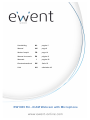 1
1
-
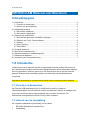 2
2
-
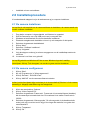 3
3
-
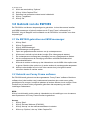 4
4
-
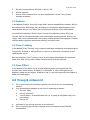 5
5
-
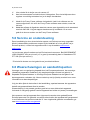 6
6
-
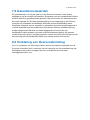 7
7
-
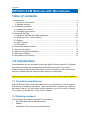 8
8
-
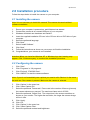 9
9
-
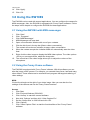 10
10
-
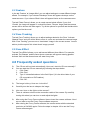 11
11
-
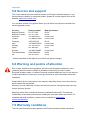 12
12
-
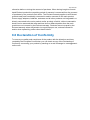 13
13
-
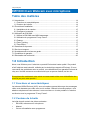 14
14
-
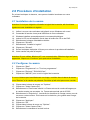 15
15
-
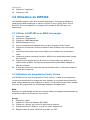 16
16
-
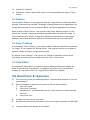 17
17
-
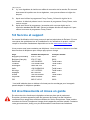 18
18
-
 19
19
-
 20
20
-
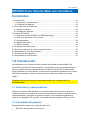 21
21
-
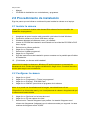 22
22
-
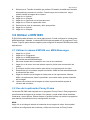 23
23
-
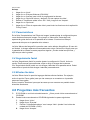 24
24
-
 25
25
-
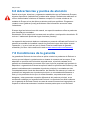 26
26
-
 27
27
-
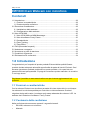 28
28
-
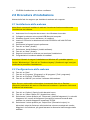 29
29
-
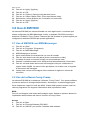 30
30
-
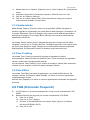 31
31
-
 32
32
-
 33
33
-
 34
34
-
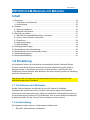 35
35
-
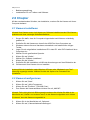 36
36
-
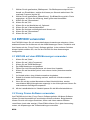 37
37
-
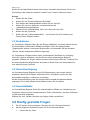 38
38
-
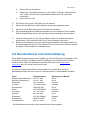 39
39
-
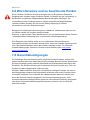 40
40
-
 41
41
-
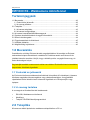 42
42
-
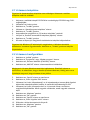 43
43
-
 44
44
-
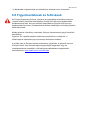 45
45
-
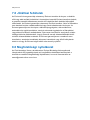 46
46
-
 47
47
-
 48
48
in andere talen
- English: Ewent EW1089 User manual
- italiano: Ewent EW1089 Manuale utente
- français: Ewent EW1089 Manuel utilisateur
- español: Ewent EW1089 Manual de usuario
- Deutsch: Ewent EW1089 Benutzerhandbuch
Gerelateerde artikelen
Andere documenten
-
Eminent EM6027 Handleiding
-
V7 Professional Webcam 1310 Handleiding
-
V7 1300 de handleiding
-
Eminent External USB 3.0 SD and Micro SD Card Reader Handleiding
-
Eminent EM6120 Handleiding
-
Konig Computer CMP-WEBCAM41 Handleiding
-
Silvercrest KH 2346 de handleiding
-
Eminent EM6130 Handleiding
-
Creative WEBCAM LIVE ULTRA FOR NOTEBOOKS Handleiding
-
Creative WEBCAM LIVE ULTRA FOR NOTEBOOKS de handleiding